Si desea utilizar la aplicación Notas para capturar un pensamiento rápido, crear listas de verificación, esbozar ideas, firmar un documento, etc., recuerde hacer una copia de seguridad de los datos importantes. Este artículo recopila 5 formas efectivas de ayudarte a realizar copias de seguridad de notas desde iPhone 15/14/13/12/11/XS/XR/X/8/7/6/5/4.
Para los usuarios de iOS, iPhone Notes es una aplicación simple y popular. Esta aplicación puede ayudarlo a crear nuevas notas, personalizar las carpetas, escanear textos, agregar archivos adjuntos de fotos/videos, etc. Ya sea que necesite llevar un diario, hacer una lista de estudio o tomar notas para el trabajo, esta aplicación le permite registrar y verlos en cualquier momento. Sin embargo, algunos usuarios informaron que están experimentando fallas en el funcionamiento del iPhone y daños que les impiden ver sus notas, así como la eliminación accidental de notas. En este caso, es muy importante hacer una copia de seguridad de las notas y textos del iPhone. Para evitar la pérdida de datos, puede aprender 5 formas sencillas de copia de seguridad de notas y textos de iPhone de este artículo. ¡Sigue leyendo y elige una forma de guardar tus notas importantes ahora!
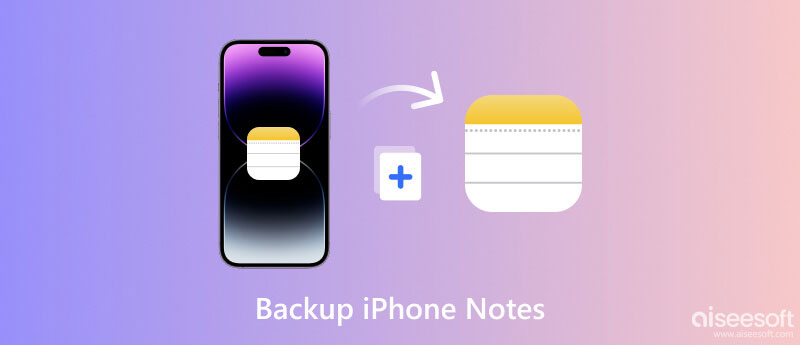
Notes for iPhone puede ayudarnos a tomar notas en cualquier lugar y en cualquier momento, lo cual es muy conveniente. Sin embargo, revisar las notas del iPhone no es muy importante, especialmente si guarda muchos archivos adjuntos (fotos, videos). Afortunadamente, puedes probar un software profesional para copiar notas a la computadora. Copia de seguridad y restauración de datos de Aiseesoft iOS es una herramienta todo en uno para realizar copias de seguridad de casi todos los datos de su dispositivo iOS. Puede transferir las notas, textos, mensajes, historial de llamadas, fotos, videos y más de su iPhone a su computadora. Además, también puede restaurar datos de forma selectiva a su iPhone o computadora. Y causará cualquier pérdida de datos durante el proceso de copia de seguridad y restauración. ¡Descárgalo gratis en tu computadora Windows o Mac ahora!
100% Seguro. Sin anuncios.
100% Seguro. Sin anuncios.
Siga aquí para hacer una copia de seguridad de las notas del iPhone en la computadora.
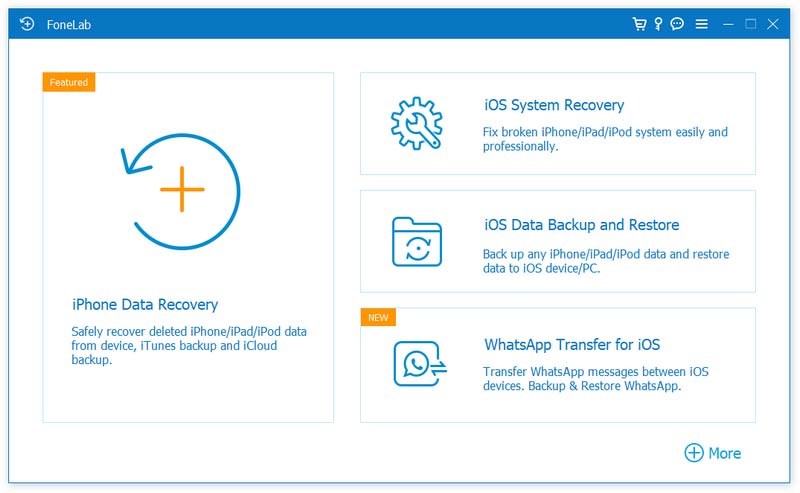
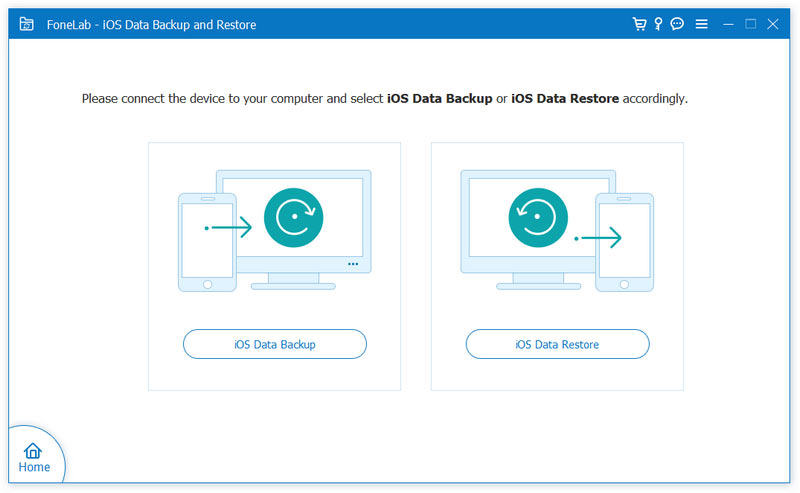
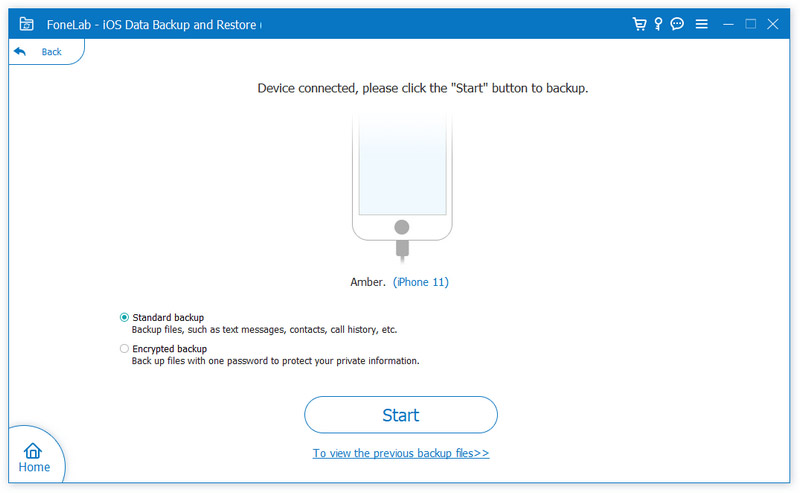
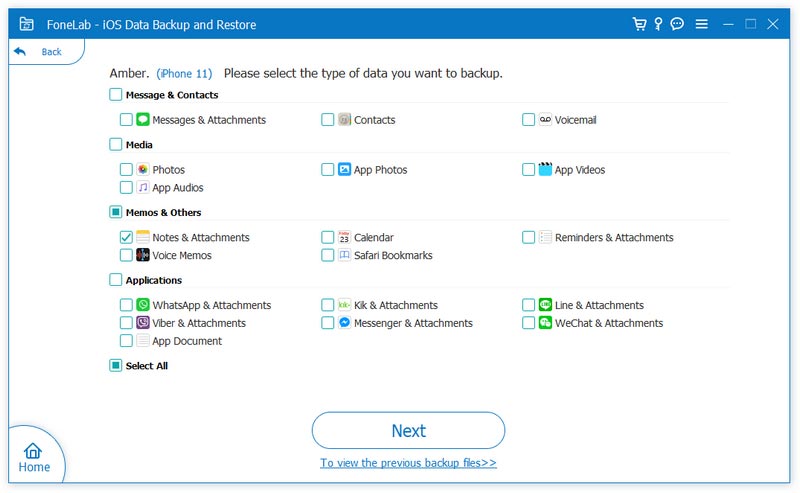
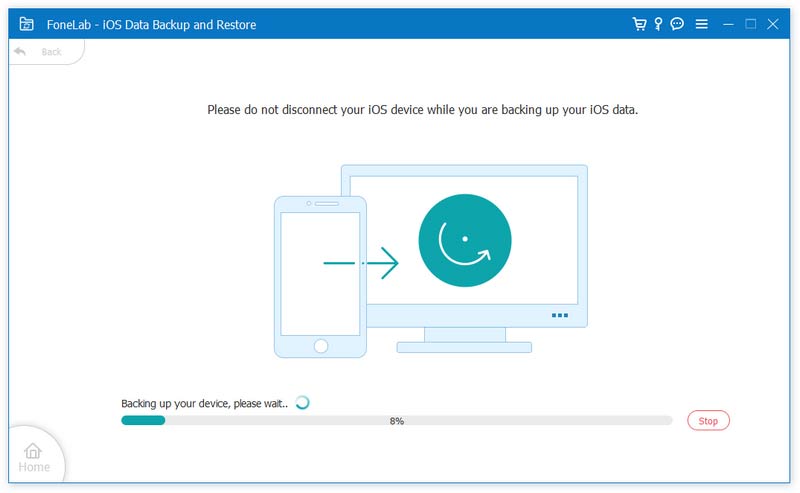
Como puede ver, puede hacer una copia de seguridad de notas y textos en la computadora con unos pocos clics. Mientras tanto, también puede utilizar el programa para fotos de copia de seguridad, contactos, etc. Y el proceso es el mismo que el de la transferencia de Notas.
Si compró una serie de productos de Apple, puede ver y reescribir fácilmente notas y textos en esos dispositivos al habilitar iCloud. Una vez que use iCloud para sincronizar Notes, puede ver, editar, compartir y colaborar simultáneamente desde su iPhone, iPad y Mac.
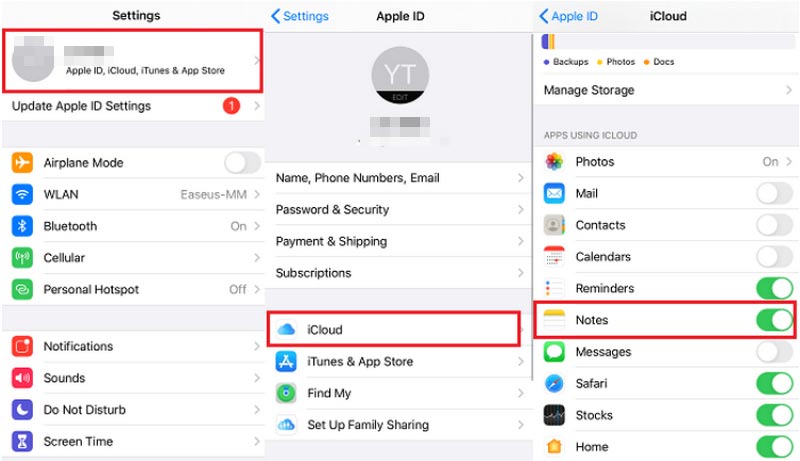
Siga los pasos a continuación para hacer una copia de seguridad de las notas del iPhone en iCloud.
Ahora, las notas de tu iPhone se sincronizarán con iCloud automáticamente.
copia de seguridad de iCloud proporciona 5 GB de almacenamiento gratuito solo para iPhone. Actualice el almacenamiento de iCloud para guardar más notas si sus datos tienen más de 5 GB.
Además de iCloud, también es una excelente manera de sincronizar notas y textos usando Gmail en iPhone. Puede agregar una cuenta de Gmail para sincronizar las notas. Y el almacenamiento gratuito es de hasta 15 GB, incluidos sus correos electrónicos, archivos adjuntos, fotos, documentos, etc.
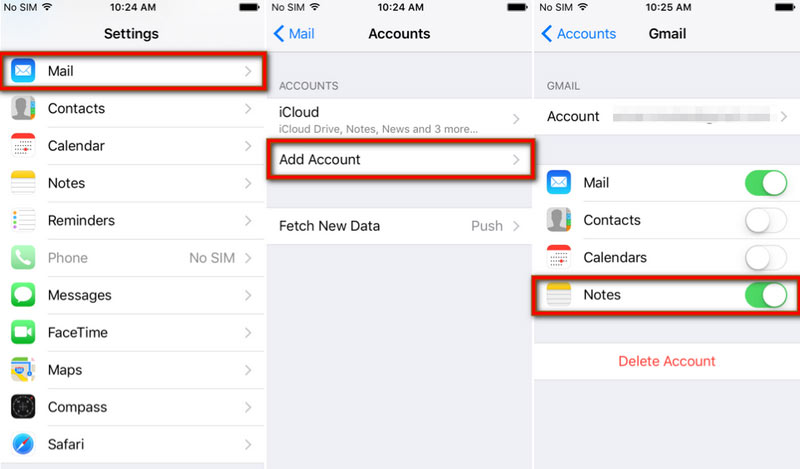
Lea los siguientes pasos para hacer una copia de seguridad de las notas del iPhone en Gmail.
Después de eso, todas las notas del iPhone se pueden encontrar en su cuenta de Gmail.
La cuenta de Google proporciona 15 GB de espacio de almacenamiento, pero este espacio de almacenamiento se comparte con su Cuenta de Gmail y Google Drive.
Para algunos usuarios, Google Drive es otra forma sencilla de realizar copias de seguridad y administrar notas y archivos en un iPhone. Si descarga la aplicación Google Drive, puede probarla para sincronizar sus diversas notas. Además, Google Drive también proporciona un servicio en la nube, lo que le permite consultar las notas del iPhone con un navegador web.
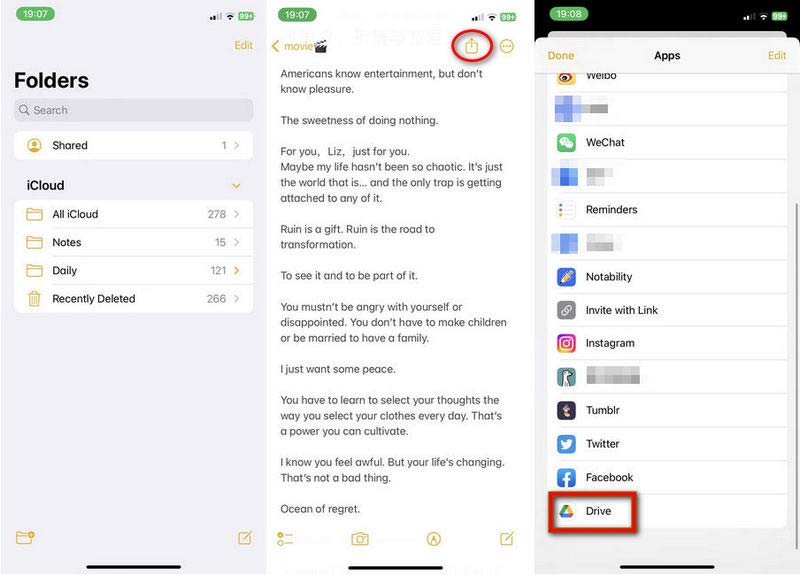
Estos son pasos rápidos para hacer una copia de seguridad de las notas del iPhone en Google Drive.
Después de la sincronización, también puede consultar estas notas en Android con la misma cuenta de Google.
La última forma de mover notas y textos de iPhone es usando iTunes. Hoy en día, iTunes todavía está disponible en Windows. Pero no puede ejecutarse en macOS Catalina o posterior. En su lugar, puede usar Finder en Mac para respalda tus contactos, mensajes, videos, música, etc. Sin embargo, no es una forma recomendada ya que iTunes hará una copia de seguridad completa de su iPhone y la almacenará en esta computadora, incluidas las Notas. Y el proceso de copia de seguridad es muy lento.
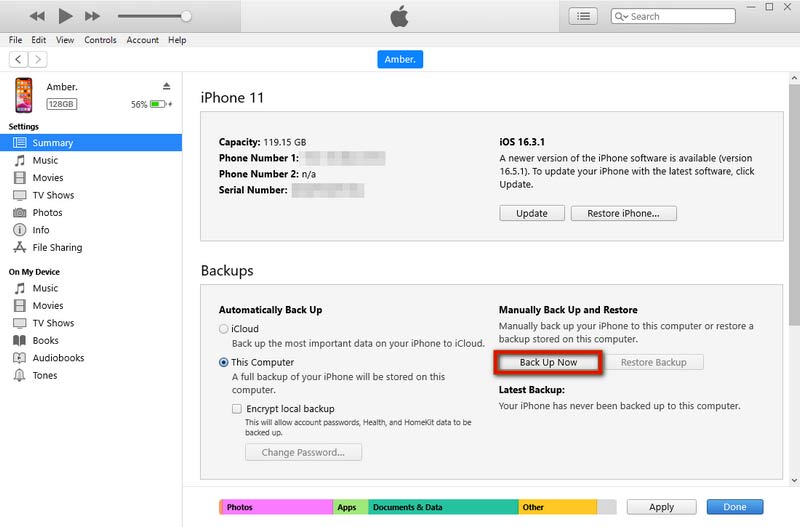
Para usuarios de Windows, siga aquí para hacer una copia de seguridad de las notas del iPhone en la PC.
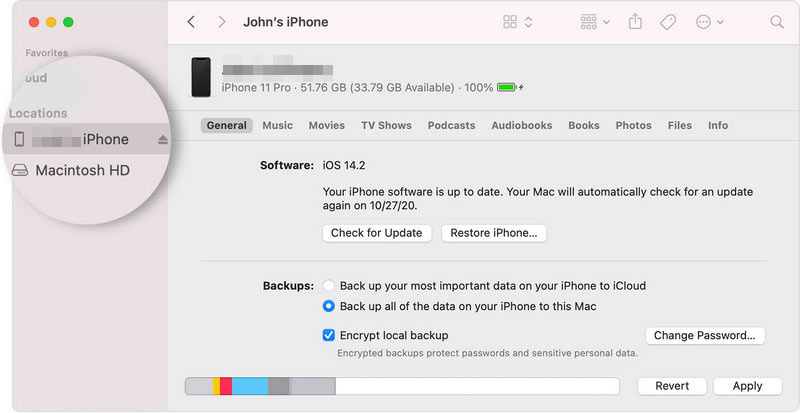
Para usuarios de macOS, siga aquí para hacer una copia de seguridad de las notas de iPhone en Mac.
¿Se eliminan las notas de iPhone para siempre?
No. Las notas eliminadas simplemente se moverán a una carpeta Eliminadas recientemente. Y puede recuperar las notas archivadas en su iPhone nuevamente.
¿Por qué desaparecieron mis notas en mi iPhone?
Puede ser que hayas borrado las notas accidentalmente. Además, es posible que su aplicación de Notas tenga algunos problemas o fallas.
¿Cómo guardar notas en tu iPhone?
Por lo general, las notas que creas en tu iPhone se pueden guardar automáticamente. Tu puedes abrir Notas y escribe tus notas directamente. Luego, se puede guardar en su iPhone.
¿Puedes compartir notas de iPhone en Mensajes?
Sí. Puede compartir sus notas en Mensajes directamente. Encuentre la nota que desea compartir primero. Luego, toque el ícono Compartir. Finalmente, toca el Mensajes aplicación para seleccionar un contacto al que desea enviar notas.
Conclusión
Este artículo comparte 5 maneras diferentes de hacer una copia de seguridad de las notas del iPhone. Puede transferir notas a la computadora con iTunes, Finder o una herramienta profesional. Y también puede sincronizar notas de iPhone usando iCloud, Gmail y Google Drive. Cada forma tiene pasos detallados para hacer una copia de seguridad de sus notas. Simplemente elija una forma de acuerdo a su necesidad. Si tiene otras preguntas sobre cómo hacer copias de seguridad de notas y textos de iPhone, comente aquí.
Respaldar datos de iPhone
1.1 Copia de seguridad de datos de iPhone 1.2 Copia de seguridad de contactos de iPhone 1.3 Copia de seguridad de mensajes de iPhone 1.4 Copia de seguridad de notas de iPhone 1.5 Copia de seguridad de mensajes de iMessage de iPhone Fotos de iPhone de copia de seguridad 1.6 1.7 Copia de seguridad de aplicaciones de iPhone 1.8 Copia de seguridad de la música del iPhone
Su mejor opción para realizar copias de seguridad de datos desde iPhone/iPad/iPod a Windows/Mac y restaurar desde la copia de seguridad de datos de iOS a un dispositivo/computadora iOS de manera segura y eficiente.
100% Seguro. Sin anuncios.
100% Seguro. Sin anuncios.